本节书摘来自异步社区《ansys 14有限元分析自学手册》一书中的第2章,第2.2节,作者 李兵 , 宫鹏涵,更多章节内容可以访问云栖社区“异步社区”公众号查看
ansys 14有限元分析自学手册
尽管光标在屏幕上只表现为一个点,但它实际上代表的是空间中垂直于屏幕的一条线。为了能用光标拾取一个点,首先必须定义一个假想的平面,当该平面与光标所代表的垂线相交时,能唯一地确定空间中的一个点,这个假想的平面就是工作平面。从另一种角度想象光标与工作平面的关系,可以描述为光标就像一个点在工作平面上来回游荡,工作平面因此就如同在上面写字的平板一样,工作平面可以不平行于显示屏,如图2-11所示。
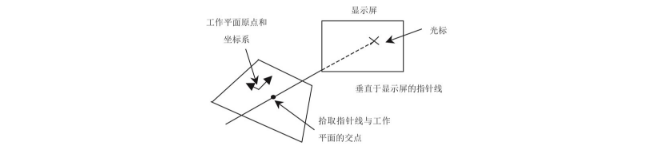
工作平面是一个无限平面,有原点、二维坐标系、捕捉增量和显示栅格。在同一时刻只能定义一个工作平面(当定义一个新的工作平面时就会删除已有的工作平面)。工作平面是与坐标系独立使用的。例如,工作平面与激活的坐标系可以有不同的原点和旋转方向。
进入ansys程序时,有一个默认的工作平面,即总体笛卡尔坐标系的x-y平面。工作平面的x、y轴分别取为总体笛卡尔坐标系的x轴和y轴。
可以用表2-2所示方法定义一个新的工作平面:
为获得工作平面的状态(即位置、方向、增量)可用下面的方法:
将工作平面重置为默认状态下的位置和样式,利用命令wpstyl、defa。
可以将工作平面移动到与原位置平行的新的位置,方法如表2-3所示。
可以将工作平面旋转到一个新的方向,可以在工作平面内旋转x-y轴,也可以使整个工作平面都旋转到一个新的位置。如果不清楚旋转角度,利用前面的方法可以很容易地在正确的方向上创建一个新的工作平面。旋转工作平面的方法如下:
尽管实际上不能存储一个工作平面,但可以在工作平面的原点创建一个局部坐标系,然后利用这个局部坐标系还原一个已定义的工作平面。
在工作平面的原点创建局部坐标系的方法如下:
利用局部坐标系还原一个已定义的工作平面的方法如下:
用wpstyl命令或前面讨论的gui方法可以增强工作平面的功能,使其具有捕捉增量、显示栅格、恢复容差和坐标类型的功能。然后,就可以迫使坐标系随工作平面的移动而移动,方法如下:
1.捕捉增量
如果没有捕捉增量功能,在工作平面上将光标定位到已定义的点上将是一件非常困难的事情。为了能精确地拾取,可以用wpstyl命令或相应的gui建立捕捉增量功能。一旦建立了捕捉增量(snap increment),拾取点(picked location)将定位在工作平面上最近的点,数学上表示如下,当光标在区域(assigned location):
对任意整数n,拾取点的x坐标为:xp= n*snap
在工作平面坐标系中的x、y坐标均可建立捕捉增量,捕捉增量也可以看成是个方框,拾取到方框的点将定位于方框的中心,如图2-12所示。
2.显示栅格
可以在屏幕上建立栅格以帮助用户观察工作平面上的位置。栅格的间距、状况和边界可由wpstyl命令来设定(栅格与捕捉点无任何关系)。发出不带参量的wpstyl命令可以控制栅格在屏幕上的打开和关闭。
3.恢复容差
需拾取的图元可能不在工作平面上,而在工作平面的附近,这时,通过wpstyl命令和gui路径指定恢复容差,在此容差内的图元将认为是在工作平面上的。这种容差就如同在恢复拾取时给了工作平面一个厚度。
4.坐标系类型
ansys系统有两种可选的工作平面:笛卡尔坐标系和极坐标系工作平面。我们通常采用笛卡尔坐标系工作平面,但当几何体容易在极坐标系(r,θ)系中表述时可能用到极坐标系工作平面。图2-13所示为用wpstyl命令激活的极坐标工作平面的栅格。在极坐标平面中拾取操作与在笛卡尔坐标工作平面中的是一致的。对捕捉参数进行定位的栅格点的标定是通过指定待捕捉点之间的径向距离(snap on wpstyl)和角度(snapang)来实现的。
5.工作平面的轨迹
如果用与坐标系会合在一起的工作平面定义几何体,可能发现工作平面是完全与坐标系分离的。例如,当改变或移动工作平面时,坐标系并不作出反映新工作平面类型或位置的变化。这可能使用户结合使用拾取(靠工作平面)和键盘输入关键点(用激活的坐标系)时得到无效的结果。例如:将工作平面从默认位置移开,然后想在新的工作平面的原点用键盘输入定义一个关键点(即k,1205,0,0)会发现关键点落在坐标系的原点而不是工作平面的原点。
如果想强迫激活的坐标系在建模时跟着工作平面一起移动,可以在用csys命令或相应的gui路径时利用一个选项来自动完成。命令:csys,wp或csys4或者gui:utility menu > workplane > change active cs to > working plane,将迫使激活的坐标系与工作平面有相同的类型(如笛卡尔)和相同的位置。那么,尽管用户离开了激活的坐标系wp或4,在移动工作平面时,坐标系将随其一起移动。如果改变所用工作平面的类型,坐标系也将相应更新。例如,当将工作平面从笛卡尔转为极坐标系时,激活的坐标系也将从笛卡尔系转到柱坐标系。
如果重新来看上面讨论的例子,加入想在自己移动工作平面之后将一个关键点放置在工作平面的原点,但这次在移动工作平面之前激活跟踪工作平面,命令:csys,wp或gui:utility menu > workplane > change active cs to > working plane,然后像前面一样移动工作平面,现在,当使用键盘定义关键点(即k,1205,0,0),这个关键点将被放在工作平面的原点,因为坐标系与工作平面的方位一致。
1.定义工作文件名
执行菜单栏中的utility menu > file > change jobname命令,弹出“change jobname”对话框,如图2-14所示。在弹出的对话框中输入文件名“pipe”,单击“ok”按钮。
2.显示工作平面
执行菜单栏中的utility menu > workplane > display working plane命令。
3.创建直管筒
执行菜单栏中的utility menu > workplane > offset wp by increments命令,弹出“offset wp”对话框,如图2-15所示。在“xy,yz,zx angles”文本框一栏输入“0,0,90”,单击“ok”按钮。
执行主菜单中的main menu > preprocessor > modeling > create > volumes > cylinder > partial cylinder,弹出“partial cylinder”对话框,如图2-16所示。输入如图所示的数据,然后单击“ok”按钮,生成直管筒几何模型,如图2-17所示。
4.生成管板部分模型
执行菜单栏中的utility menu > workplane > offset wp by increments命令,弹出“offset wp”对话框,如图2-18所示。在“xy,yz,zx offsets”文本框一栏输入“0,0,10”,单击“ok”按钮。
执行主菜单中的main menu > preprocessor > modeling > create > volumes > cylinder > solid cylinder,弹出“solid cylinder ”对话框,如图2-19所示。输入如图所示的数据,单击“ok”按钮,生成管板几何模型。生成的结果如图2-20所示。